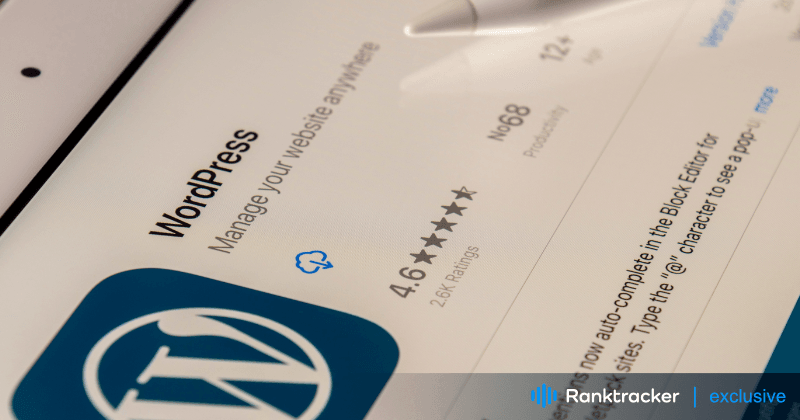
Introduzione
I backup sono come polizze assicurative per il vostro sito web WordPress. Proteggono i vostri dati e contenuti preziosi da eventi imprevisti come hacking, crash del server o cancellazioni accidentali. Senza backup, rischiate di perdere tutto il vostro duro lavoro e di danneggiare potenzialmente la vostra reputazione online e la vostra attività.
In questo articolo scopriremo l'importanza dei backup per i siti web WordPress ed esploreremo il ruolo dei plugin di backup nell'hosting WordPress. Discuteremo perché i backup sono essenziali, come migliorano la sicurezza e l'affidabilità del sito web e forniremo indicazioni sulla scelta e l'utilizzo del giusto plugin di backup per il vostro sito WordPress.
Importanza del backup dei siti web WordPress
I plugin di backup di WordPress sono essenziali per molteplici fattori:
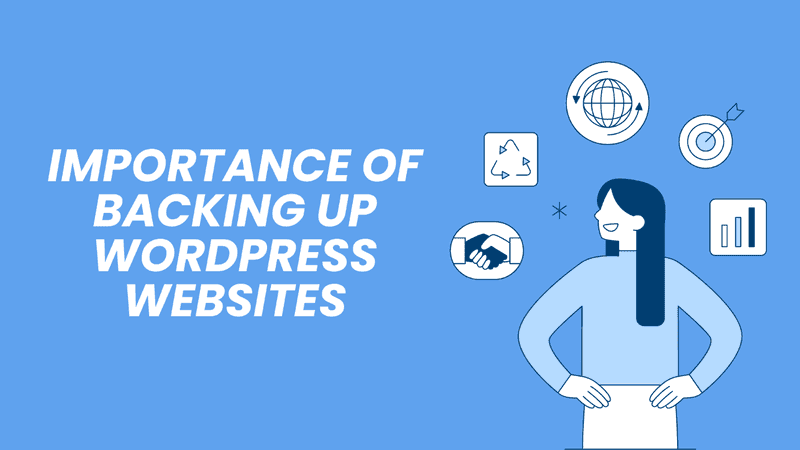
Salvaguardia dai rischi
I siti web WordPress sono esposti a vari rischi, tra cui hacking, infezioni da malware, crash del server ed errori umani. Senza backup, siete vulnerabili a perdere i vostri preziosi dati e contenuti a causa di queste minacce.
Ridurre al minimo i tempi di inattività e la perdita di dati
Immaginate di svegliarvi un giorno e scoprire che il vostro sito web è stato violato o che il vostro server si è bloccato. Senza backup, potreste perdere tutto: i post del blog, i dati dei clienti e persino l'intero sito web. I backup regolari consentono di ripristinare rapidamente il sito web allo stato precedente, riducendo al minimo i tempi di inattività e la perdita di dati.
Proteggere la propria reputazione
Un sito web inattivo o compromesso non solo frustra i visitatori, ma danneggia anche la vostra credibilità e reputazione. Con i backup in atto, potete riprendervi rapidamente dai contrattempi e mantenere una presenza online professionale, guadagnando la fiducia e la fedeltà del vostro pubblico.
Consentire il ripristino senza problemi
Gli incidenti capitano, che si tratti di una cancellazione errata o di un aggiornamento non riuscito. Disporre di backup recenti vi consente di eseguire il rollback delle modifiche e di ripristinare il vostro sito web in uno stato stabile con il minimo problema.
Garantire la continuità aziendale
Per le aziende che si affidano ai loro siti web WordPress per le vendite e la generazione di lead, i tempi di inattività possono tradursi in perdite di fatturato e opportunità mancate. Eseguendo regolarmente il backup del vostro sito web, garantite la continuità delle operazioni anche in caso di interruzioni impreviste.
Facilitare la crescita e la sperimentazione
I backup danno la possibilità di esplorare idee innovative, sperimentare modifiche al sito web e implementare aggiornamenti senza temere conseguenze irreversibili. Sapere di poter tornare a un backup precedente se le cose non vanno come previsto incoraggia l'innovazione e la crescita.
Come eseguire il backup del sito web WordPress
Il backup del sito WordPress è fondamentale per garantire che i dati rimangano sicuri e accessibili in caso di emergenza. Esistono due metodi principali per eseguire il backup del sito WordPress: manuale e basato su plugin.
Backup manuale vs. backup basato su plugin
I backup manuali offrono il pieno controllo del processo di backup, ma richiedono un maggiore impegno durante il backup dei file e del database del sito web. D'altra parte, l'approccio basato sui plugin offre un modo semplice e automatizzato per eseguire il backup del sito. È sufficiente attivare e configurare il plugin desiderato per eseguire il backup del sito WordPress.
Ora conosciamo due modi per eseguire il backup del nostro sito web WordPress. Tuttavia, qual è il migliore? Scopriamolo di seguito.
Suggerimenti per la scelta del giusto metodo di backup
Di seguito sono riportati alcuni consigli per scegliere il metodo di backup giusto per l'hosting WordPress:
- Considerate la vostra familiarità con la gestione del sito web e le procedure di backup. Se vi sentite a vostro agio con le attività tecniche, i metodi di backup manuali possono essere adatti. Altrimenti, optate per una soluzione basata su plugin.
- Determinate la frequenza di modifica dei contenuti e dei dati del vostro sito web. I siti web con aggiornamenti frequenti possono richiedere backup giornalieri o settimanali. In questo caso, un approccio basato su plugin è più appropriato.
- Valutare dove si desidera archiviare i backup. Scegliete un metodo che sia in linea con le vostre preferenze di accessibilità e sicurezza.
- Verificate che il metodo di backup consenta di scalare facilmente il vostro sito web man mano che si espande o si evolve.
- Nella scelta di un metodo di backup, date priorità all'affidabilità e alla sicurezza.
- Verificate la rapidità e la facilità con cui potete ripristinare il vostro sito web dai backup in caso di perdita di dati o di interruzione dell'attività. Un metodo di backup che offra processi di ripristino rapidi e semplici può ridurre al minimo le interruzioni del sito web e delle operazioni aziendali.
- Valutare il rapporto costo-efficacia nella scelta di un metodo di backup.
- Scegliete un metodo di backup che si integri perfettamente con il vostro sistema di gestione dei contenuti (come WordPress) e con il provider di hosting per semplificare i processi di backup e ridurre al minimo i problemi di compatibilità.
Tenendo conto di questi suggerimenti, potrete scegliere il metodo di backup più adatto alle vostre esigenze, garantendo la sicurezza, l'affidabilità e l'accessibilità dei backup del vostro sito web. Una volta decisa la scelta dei backup basati su plugin, è il momento di approfondire la conoscenza dei plugin di backup.
Introduzione ai plugin di backup di WordPress
I plugin di backup di WordPress sono strumenti specializzati progettati per semplificare il processo di backup e ripristino dei siti web WordPress. Questi plugin in genere automatizzano il processo di backup, consentendo ai proprietari di siti web di creare copie dei file, dei database e delle configurazioni del loro sito con il minimo sforzo.
I plugin di backup funzionano accedendo ai componenti sottostanti del sito WordPress, come il database e il file system, e creando archivi compressi o copie di questi dati. Spesso offrono funzioni quali backup programmati, backup incrementali e ripristino con un solo clic per semplificare il processo di backup e ripristino.
Sfruttare i plugin di backup per l'hosting WordPress
Il backup del vostro sito web WordPress è essenziale per proteggere i vostri dati preziosi e garantire la continuità aziendale. Con i plugin di backup di WordPress, potete automatizzare il processo di backup e salvaguardare il vostro sito web da disastri imprevisti. Cominciamo con la guida all'installazione per scoprire come sfruttare questi plugin in modo efficace:
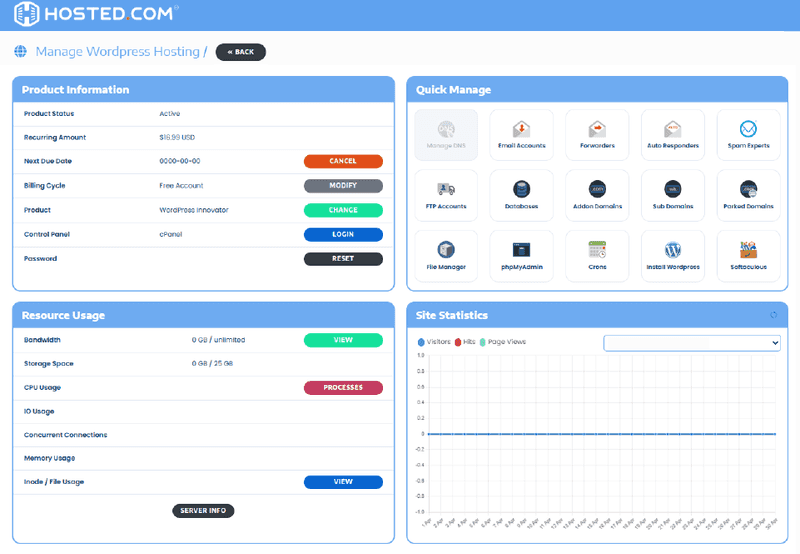
La piattaforma all-in-one per un SEO efficace
Dietro ogni azienda di successo c'è una forte campagna SEO. Ma con innumerevoli strumenti e tecniche di ottimizzazione tra cui scegliere, può essere difficile sapere da dove iniziare. Ebbene, non temete più, perché ho quello che fa per voi. Vi presento la piattaforma Ranktracker all-in-one per una SEO efficace.
Abbiamo finalmente aperto la registrazione a Ranktracker in modo assolutamente gratuito!
Creare un account gratuitoOppure accedi con le tue credenziali
Fonte: Ospitato
Guida all'installazione e alla configurazione dei plugin di backup
Di seguito riportiamo la guida passo-passo per l'installazione e la configurazione dei plugin di backup per il vostro hosting WordPress:
- Scegliere un plugin di backup affidabile: Cercate e selezionate un plugin di backup affidabile che soddisfi i vostri requisiti. Una delle opzioni più diffuse è UpdraftPlus.
- Installare il plugin: Accedere alla dashboard di WordPress, navigare su Plugin > Aggiungi nuovo, cercare il plugin di backup scelto e fare clic su "Installa ora".
- Attivare il plugin: Una volta installato il plugin, fate clic su "Attiva" per attivarlo sul vostro sito WordPress.
- Configurare le impostazioni di backup: Impostare pianificazioni di backup automatiche, selezionare destinazioni di archiviazione (come Dropbox, Google Drive o FTP) e personalizzare altre impostazioni, ad esempio la frequenza di backup, i tipi di file da includere/escludere e le opzioni di crittografia.
- Eseguire i backup iniziali: Avviare il backup iniziale dei file e del database del sito web utilizzando l'interfaccia del plugin di backup.
- Verificare i backup: Verificate periodicamente i vostri backup per assicurarne l'integrità e la completezza; alcuni plugin offrono funzioni di verifica per una maggiore sicurezza.
Impostazione di programmi di backup automatici
L'impostazione di pianificazioni di backup automatiche assicura che il vostro sito web WordPress venga regolarmente sottoposto a backup senza interferenze manuali, garantendo la tranquillità e la protezione dei vostri dati. Ecco come impostare pianificazioni di backup automatizzate utilizzando un plugin di backup per WordPress:
- Accedere alle impostazioni del plugin: Accedere alla dashboard di WordPress e navigare nella pagina delle impostazioni del plugin di backup scelto.
- Configurare la pianificazione dei backup: Cercare l'opzione per impostare pianificazioni di backup automatiche nelle impostazioni del plugin. Questa funzione può essere etichettata come "Backup Schedule", "Automatic Backups" o simili.
- Scegliere la frequenza: Selezionare la frequenza dei backup. Le opzioni più comuni includono backup giornalieri, settimanali o mensili. Scegliete una frequenza che sia in linea con la frequenza di aggiornamento dei contenuti del vostro sito web e con il livello di protezione richiesto.
- Specificare l'ora: impostare l'ora del giorno in cui devono essere eseguiti i backup automatici. Considerate la possibilità di programmare i backup in orari non di punta per ridurre al minimo le interruzioni per i visitatori del sito web e le risorse del server.
- Salva le impostazioni: Una volta configurato il programma di backup secondo le proprie preferenze, salvare le impostazioni per attivare i backup automatici.
- Verifica della configurazione: Ricontrollare la pianificazione del backup configurata per assicurarsi che corrisponda ai propri requisiti. Esaminare la frequenza, la tempistica e qualsiasi altra impostazione selezionata.
- Monitorare l'attività di backup: Dopo aver impostato le pianificazioni di backup automatico, monitorare l'attività di backup per assicurarsi che i backup vengano eseguiti come previsto. Controllare i registri di backup o i registri di attività forniti dal plugin per verificare che i backup vengano eseguiti secondo gli intervalli pianificati.
- Regolate in base alle necessità: Rivedere e regolare periodicamente le pianificazioni di backup automatico in base all'evoluzione del sito web. Considerate i cambiamenti nella frequenza di aggiornamento dei contenuti, nei modelli di traffico o nelle risorse del server per ottimizzare la pianificazione dei backup per ottenere la massima efficienza ed efficacia.
Personalizzare le impostazioni di backup per preferenze specifiche
La personalizzazione delle impostazioni di backup vi consente di modellare il processo di backup in base alle vostre esigenze specifiche, assicurandovi che il backup del vostro sito WordPress venga eseguito esattamente nel modo in cui lo desiderate. Ecco come personalizzare le impostazioni di backup utilizzando un plugin di backup per WordPress:
- Accedere alle impostazioni del plugin: Accedere alla pagina delle impostazioni del plugin di backup scelto.
- Frequenza di backup: Regolare la frequenza dei backup in base alla frequenza di aggiornamento dei contenuti del sito web.
- Destinazioni di archiviazione: Selezionare dove si desidera archiviare i file di backup. Le opzioni più comuni includono servizi di archiviazione cloud come Google Drive, Dropbox o Amazon S3, nonché server remoti via FTP o SSH. Scegliere una destinazione di archiviazione che offra un'archiviazione sicura e affidabile per i backup.
- Tipi di file e directory: Personalizzare i file e le directory da includere o escludere dal processo di backup. Ad esempio, si può scegliere di escludere i file temporanei, le directory di cache o i file di registro per ridurre le dimensioni dei backup e semplificare il processo di backup.
- Tabelle del database: Specificare quali tabelle del database devono essere incluse nel backup. È possibile scegliere di includere tutte le tabelle o di selezionare tabelle specifiche in base alla struttura del database del sito web e ai dati di cui si desidera eseguire il backup.
- Compressione e crittografia: Abilitare le opzioni di compressione e crittografia per ottimizzare le dimensioni dei file di backup e migliorare la sicurezza dei dati. La compressione riduce le dimensioni dei file di backup, facilitandone l'archiviazione e il trasferimento, mentre la crittografia protegge i dati sensibili dall'accesso non autorizzato.
- Criteri di conservazione dei backup: Definire il numero di copie di backup da conservare e per quanto tempo. L'implementazione di un criterio di conservazione dei backup aiuta a gestire lo spazio di archiviazione e garantisce l'accesso a più versioni di backup a scopo di ripristino.
- Impostazioni avanzate: Esplora tutte le impostazioni avanzate aggiuntive offerte dal plugin di backup, come le notifiche via e-mail, i controlli di integrità del backup o i trigger di backup personalizzati. Queste impostazioni consentono di personalizzare ulteriormente il processo di backup in base alle proprie preferenze ed esigenze.
- Salva le impostazioni: Dopo aver personalizzato le impostazioni di backup in base alle proprie esigenze e preferenze, salvare le impostazioni per applicare le modifiche.
Migliori pratiche per pianificare e archiviare i backup in modo sicuro
Ecco alcune delle migliori pratiche:
- Programmate backup regolari per garantire che i dati del vostro sito web siano costantemente protetti da eventuali perdite.
- Archiviare i backup su server remoti o piattaforme di archiviazione cloud per proteggersi da guasti al server, danni fisici o furti.
- Crittografate i file di backup per salvaguardare i dati sensibili e garantire privacy e sicurezza.
- Testare periodicamente i file di backup per garantirne l'integrità in caso di ripristino.
- Implementare una strategia di rotazione dei backup per gestire efficacemente le versioni di backup e preservare lo spazio di archiviazione.
Seguendo questi passaggi e queste best practice, potete sfruttare i plugin di backup di WordPress per proteggere efficacemente i dati del vostro sito web e garantire la continuità delle operazioni.
Garantire l'archiviazione e il trasferimento sicuro dei dati di backup
L'archiviazione sicura dei file di backup è fondamentale per proteggere i dati del vostro sito web da accessi non autorizzati, violazioni dei dati e altre minacce alla sicurezza. L'archiviazione sicura dei file di backup aiuta a salvaguardare le informazioni sensibili, a mantenere l'integrità dei dati e a garantire la conformità alle normative sulla privacy.
Utilizzate la crittografia e la protezione con password per i dati di backup.
Lacrittografia dei file di backup aggiunge un ulteriore livello di sicurezza, rendendoli illeggibili agli utenti non autorizzati. Utilizzate algoritmi di crittografia forti per proteggere i file di backup da accessi non autorizzati durante l'archiviazione e il trasferimento.
Inoltre, l'implementazione della protezione con password per i file di backup limita l'accesso solo alle persone autorizzate. Pertanto, ricordate sempre di impostare password forti e di evitare di usare password facilmente indovinabili per impedire agli utenti non autorizzati di accedere ai dati sensibili.
Trasferimento sicuro dei file di backup a postazioni di archiviazione remote
Per trasferire i file di backup a destinazioni di archiviazione remote in modo sicuro, assicurarsi di eseguire le seguenti operazioni:
- Protocolli sicuri: Utilizzare protocolli sicuri come SFTP (SSH File Transfer Protocol) o HTTPS quando si trasferiscono i file di backup a postazioni di archiviazione remote. Questi protocolli crittografano i dati durante la trasmissione, proteggendoli dalle interruzioni.
- VPN: stabilire una connessione di rete privata virtuale (VPN) quando si trasferiscono file di backup su reti non affidabili, come hotspot Wi-Fi pubblici o Internet. Le VPN crittografano il traffico di dati, garantendo una comunicazione sicura e privata tra il computer e il server di archiviazione remoto.
- Autenticazione a due fattori: Abilitare l'autenticazione a due fattori (2FA) per l'accesso ai servizi di archiviazione remota per aggiungere un ulteriore livello di sicurezza. La 2FA richiede agli utenti di fornire due forme di verifica (ad esempio, password e codice temporaneo inviato a un dispositivo mobile) prima di accedere ai file di backup, riducendo il rischio di accesso non autorizzato.
Eseguire operazioni di ripristino con i plugin di backup
Prima di procedere all'esecuzione di un'operazione di ripristino, verificate i backup. Questo vi aiuterà a identificare e risolvere eventuali problemi o incongruenze prima che abbiano un impatto sulla disponibilità e sulla funzionalità del vostro sito web.
Dopo aver verificato i file di backup, seguite i seguenti passaggi per ripristinare i siti web WordPress dai backup:
- Accedere alla dashboard di WordPress e navigare nelle impostazioni o nella dashboard del plugin di backup scelto.
- Individuare i file di backup da cui si desidera eseguire il ripristino, siano essi archiviati localmente o in un sistema di archiviazione remoto.
- Cercare l'opzione di ripristino dei backup nell'interfaccia del plugin di backup. Questa opzione può essere etichettata come "Ripristino", "Ripristino" o simili.
- Scegliere il file o i file di backup da cui si desidera effettuare il ripristino. Alcuni plugin possono consentire di selezionare versioni o file di backup specifici.
- Confermare il processo di ripristino, riconoscendo eventuali avvisi o suggerimenti forniti dal plugin.
- Attendere il completamento del processo di ripristino. A seconda delle dimensioni del sito web e della complessità del backup, questa operazione potrebbe richiedere del tempo.
- Una volta completato il ripristino, verificate che il vostro sito web sia stato riportato allo stato precedente controllando pagine, post, impostazioni e funzionalità.
Risoluzione dei problemi comuni durante il processo di ripristino
Sebbene il ripristino dei backup con i plugin di backup di WordPress sia solitamente semplice, si possono incontrare alcuni problemi comuni:
- Problemi di compatibilità: Assicuratevi che i file di backup siano compatibili con la versione, il tema e i plugin di WordPress per evitare problemi di compatibilità durante il ripristino.
- Autorizzazioni dei file: Controllare le autorizzazioni dei file per assicurarsi che i file di backup possano essere accessibili e ripristinati correttamente. Le autorizzazioni dei file non corrette possono causare errori durante il processo di ripristino.
- Configurazione del server: Verificare che la configurazione del server supporti il processo di ripristino, comprese le impostazioni PHP, i limiti di memoria e i limiti di tempo di esecuzione.
- Integrità del backup: Verificare regolarmente l'integrità dei file di backup per identificare eventuali problemi di corruzione o perdita di dati che potrebbero influire sul processo di ripristino.
Seguendo questi passaggi e consigli per la risoluzione dei problemi, potrete eseguire con sicurezza le operazioni di ripristino con i plugin di backup di WordPress, assicurandovi che i dati del vostro sito web siano protetti e recuperabili in caso di emergenza.
Selezionare il giusto plugin di backup per l'hosting WordPress
Quando scegliete un plugin di backup per l' hosting WordPress, considerate l'affidabilità, la facilità d'uso, la compatibilità, il supporto e altre caratteristiche tecniche per assicurarvi di selezionare quello giusto per le vostre esigenze.
La scelta del giusto plugin di backup per l'hosting WordPress comporta diversi vantaggi, tra cui:
- Automazione: I plugin di backup automatizzano il processo di backup, eliminando la necessità di interventi manuali e garantendo backup regolari senza l'intervento dell'utente.
- Convenienza: I plugin di backup offrono un'interfaccia facile da usare e flussi di lavoro intuitivi, che rendono facile per i proprietari di siti web gestire i backup, pianificare i backup e ripristinare i loro siti quando necessario.
- Affidabilità: I plugin di backup sono progettati per creare backup affidabili e coerenti dei siti web WordPress, assicurando che i dati critici e le configurazioni siano conservati in modo sicuro.
- Sicurezza: I plugin di backup offrono spesso opzioni di crittografia e soluzioni di archiviazione sicura per proteggere i file di backup da accessi non autorizzati e violazioni dei dati.
- Tranquillità: Utilizzando i plugin di backup, i proprietari di siti web possono essere certi che i loro siti siano protetti da perdite di dati, guasti al server, tentativi di hacking e altri eventi imprevisti.
Conclusione
L'implementazione di una solida strategia di backup e ripristino è importante per proteggere i dati del sito WordPress e garantirne la disponibilità ininterrotta. Attenendoci alle migliori pratiche di backup, possiamo ridurre il rischio di perdita di dati e minimizzare i tempi di inattività in caso di emergenza. Adottando un approccio proattivo alle operazioni di backup e ripristino, possiamo proteggere l'hosting WordPress e i dati del sito da eventi imprevisti e mantenerne l'integrità e la disponibilità per i vostri utenti.

